Как взломать вай фай за 5 минут? — Техника на vc.ru
Идея появилась после просмотра фильма — «Кто я?» Это фильм про программиста, который унизил чуть-ли не весь мир своими способностями к взлому. Если кто не видел, то рекомендую к просмотру.
219 705 просмотров
Так вот, сразу после просмотра, захотелось взломать хоть что-нибудь, хотя-бы пароль к своему старому забытому почтовому ящику, но в тот момент, отключили интернет из-за технических работ на линии и мне пришла идея взломать вай-фай сеть. Усаживайтесь поудобнее, расскажу что у меня получилось.
Это кадр из фильма — «Кто я?»
Здесь стоит упомянуть, что я не программист и никак не отношусь к IT — сфере, поэтому мои знания в сфере компьютерной безопасности ограничивались умением подключать двухфакторную аутентификацию на почтовый ящик. Именно из-за недостатка знаний, чтобы сразу приступить к взлому, заходим в ютуб и ищем самый быстрый способ взлома. Сразу нахожу видео где за 5 минут обещают взломать сеть и начинаю приступать к взлому.
Руководством к взлому стал использовать ЭТО видео.
1-ый шаг. Скачать программу Dumpper. Здесь ничего сложного, вводим в Google скачать Dumpper и скачиваем самую свежую версию программы. На момент написания статьи это 91.2.
2 -ой шаг. Распаковываем и устанавливаем программу. Для этого нам понадобится любой архиватор, я использую WinRaR. После распаковки просто открываем файл типа .EXE и нажимаем далее до самого конца установки. Здесь цель — получить вот такой файл (на фото ниже)
3-ий шаг. Запустить программу и начать сканирование сетей вокруг.
Дважды кликаем на значке Dumpper и переходим во вкладку WPS.
Далее нажимаем кнопку — SCAN
4-ый шаг. Начать подбор паролей к разным сетям.
Нажимаем на сети с наилучшим сигналом и жмём кнопку WPSWIN
Из соображений безопасности я скрыл информацию про некоторые сети на скриншоте, вдруг кто-то умеет взламывать вай-фай по фотографиям 🙂
На этом шаге я потратил больше времени, чем автор видео.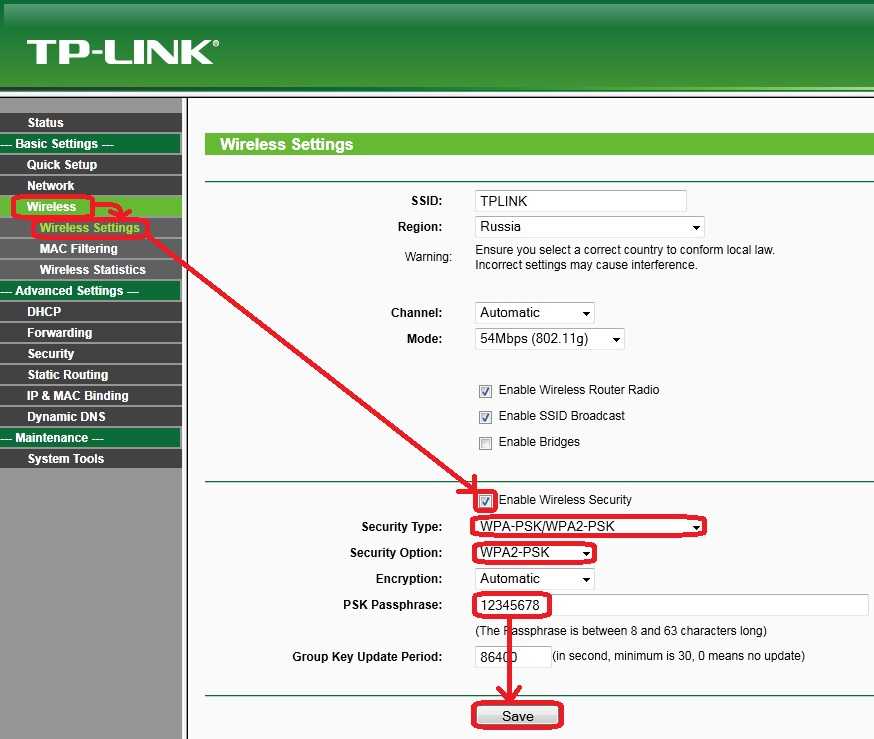 Попробовал подобрать пароль ко всем сетям у которых качество сигнала от 80 до 90%, я понял что ничего взломать у меня не получается.
Попробовал подобрать пароль ко всем сетям у которых качество сигнала от 80 до 90%, я понял что ничего взломать у меня не получается.
В видео, автор урезал время ожидания взлома, а я думал что это реально длится несколько секунд. На самом деле, некоторые сети висели в режиме ожидания по 5-7 минут.
5-ый шаг. Набраться терпения и найти роутер подверженный этой уязвимости.
Для этого нужно нажать WPSWIN на каждую сеть, которую обнаружила ваша сетевая карта. Спустя полчаса подбора паролей в роутерам, и тыканий в клавишу WPSWIN у меня всё-таки появилась заветная надпись из видео:
6-ый шаг. Настроить режим ретрансляции на своём роутере.
Этот шаг был для меня самым сложным, так как я настраивал роутер всего пару раз, и то не всегда удачно.
Нужно зайти в настройки роутера при помощи набора цифр в браузере.
Цифры написаны на нижней крышке роутера. Чаще всего работают:
192.168.1.1
192.168.1.0
192.168.10.1
192. 168.10.0
168.10.0
После чего вводим в поле логин и пароль для входа в меню настроек роутера.
Логин и пароль по умолчанию: admin admin
Переходим в режим подключения и выбираем WISP (он может называться по-другому) Суть в том, чтобы при выборе подключения роутер предлагал выбрать другое подключения для ретрансляции сигнала.
7-ой шаг. Пользуемся бесплатным интернетом и получаем удовольствие. (Но это не точно)
Выводы и вопросы к людям, которые разбираются больше, чем я:
1. Успех операции зависит от мощности сетевой карты. Чем больше сетей обнаружено, тем больше вероятность взлома. У меня сетевая карта мощная, поэтому список сетей у меня оказался довольно большой.
2. Сам вид уязвимости уже устарел, как говорилось в видео, и таким способом взломать получается далеко не у всех и не всегда. А если у вас сетевая карта нашла 3 сети, то шанс равен нулю.
3. Безопасность передаваемых данных через чужую вай-фай сеть никто не гарантирует, поэтому пользоваться этим только на свой страх и риск, хоть об этом и не говорилось.
Теперь вопросы к знатокам:
1. Есть-ли способ взломать современные роутеры?
2. На сколько защищены данные, передаваемые через такой вай-фай? Например, если пользоваться своими социальными сетями, оплачивать покупки и т.д.
3. Реально-ли защитить свой роутер от такого способа взлома?
P.S. напомню, я не программист и никак не связан с компьютерными технологиями.
Как взломать wi-fi пароль соседа за 5 минут: 100% РЕШЕНИЕ
Попробуйте взломать вай фай и узнать пароль, по нашей инструкции, своей сети, чтобы протестировать её на уязвимость! Так же наверняка, многие бывали в ситуации, когда нужно срочно зайти в интернет, а своего вай фая нет. Может, вы оказались в другом городе или в гостях. Ваш ноутбук, планшет или смартфон ловят доступные сети, но все они запаролены? Не расстраивайтесь. Эту проблему можно решить достаточно просто.
Оригинал статьи был удален по требованию РКН.
HardTek.ru и автор статьи Сан Саныч никогда не призывали и не призывают взламывать вай фай сети.
Исключительно для образовательных целей и предотвращения несанкционированного доступа мы вместо удаленной статьи (по требованию РКН) на данной странице разместили статью по информационной безопасности в домашних Wi-Fi сетях без ссылок на хакерский софт.
В качестве альтернативы рекомендуем к чтению:
- ТОП паролей от российских Wi-Fi
- Лучшие приложение-банки паролей для подключения к защищенным wifi
- Узнай вреден ли Wifi для здоровья
Способы взлома пароля от вай фай
Есть несколько способов взлома находящегося неподалёку wi-fi:
- Перехват и дешифровка пакетов данных. Чтобы понять, как работает этот способ, нужно понимать сам принцип работы вай фай. Роутер, в который подключён кабель с интернетом от провайдера, раздаёт его (интернет) в окружающее пространство. Если у вас есть желание пользоваться этим wi-fi, запрос от вашего компьютера или смартфона поступает к роутеру, где сверяется пароль, в результате чего вы или подключаетесь к нему, или нет.
 Но и после успешного подключения роутер продолжает обмениваться с каждым подключённым к нему устройством информацией — т.н. пакетами данных. Они, в том числе, содержат пароль от роутера. Таким образом, если эти пакеты перехватить или расшифровать, то можно узнать пароль от роутера. Для того, чтобы осуществить эту операцию, понадобится или высокий уровень знания компьютерных технологий, или специальное программное обеспечение.
Но и после успешного подключения роутер продолжает обмениваться с каждым подключённым к нему устройством информацией — т.н. пакетами данных. Они, в том числе, содержат пароль от роутера. Таким образом, если эти пакеты перехватить или расшифровать, то можно узнать пароль от роутера. Для того, чтобы осуществить эту операцию, понадобится или высокий уровень знания компьютерных технологий, или специальное программное обеспечение. - Подбор WPS-кода доступа. Иногда для верификации устройства требуется не пароль, а специальный WPS-код устройства, он тоже подбирается при помощи программ взломщиков.
- Обход фильтров. Для подключения к некоторым точкам доступа к вай фай не нужен пароль, достаточно, чтобы ваш mac-адрес был из белого списка, роутер просто фильтрует «левые» mac-адреса, и взломщики пытаются подменить их.
- Фишинг. Не самый простой, но весьма эффективный способ узнать пароль от чужого вай фая. Суть данного способа — поднять фейковую точку wifi (одноименную со взламываемой), дропнуть пользователей взламываемой точки доступа и собрать пароли при попытке дропнутых пользователей подключиться к фейковой точке доступа.

- Подбор паролей. Данный способ является гораздо более простым, в сравнении с предыдущим. Рассмотрим его подробнее.
Важно! Сведения указанные в статье носят обзорный характер, часть материала вымышлено. Настоятельно рекомендуем не взламывать WiFi сети! Данный материал можно применять исключительно в образовательных целях для повышения знаний по информационной безопасности.
Взлом wi-fi пароля путем его подбора
Ручной и тем более автоматизированный подбор пароля точно будет акатуален всегда! Для начала, стоит попробовать самые очевидные комбинации вроде 12345678, 87654321 и т.д. На удивление, такие пароли встречаются у многих владельцев беспроводного интернета, а если речь идет о том как взломать соседский вай фай — то этот способ точно сработает, дерзайте!
Кстати, специально для вас мы составили список из 30 самых популярных паролей пользователей, вот он — ТОП-30 самых популярных паролей.
Если подключиться к wifi при помощи ручного подбора паролей не получилось — не расстраивайтесь, не все потеряно! Можно использовать специальные программы-взломщики вайфая для автоматического подбора паролей. Они просто перебирают все возможные комбинации цифр и букв, находя искомую комбинацию. Часто такие программы работают по так называемым словарям (наиболее часто используемым сочетаниям логин/пароль) с сумасшедшей скоростью и в несколько сотен потоков одновременно. Процесс подбора может занять как 5 минут, так и час. Да, может, это долго, скучно и монотонно, но зато действенно.
А может и не нужно взламывать wifi?
Прежде чем пытаться заполучить пароль от незнакомой вай фай сети и тратить на это много своего драгоценного времени, возможно, нечего взламывать и не нужно?
Попробуйте просканировать несколько раз диапазон доступных сетей, часто среди закрытых точек доступа попадаются и незащищенные сети, которые готовы поделиться интернетом безвозмездно, т.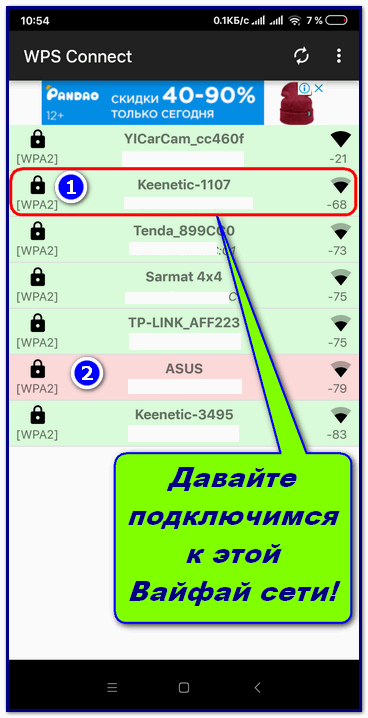 е. полностью бесплатно.
е. полностью бесплатно.
Учитите, при подключении к незащищенным сетям нужно быть предельно осторожным, так как вся пересылаемая вами информация может быть перехвачена и компроментирована.
Подключаемся к открытой сети вай фай изменив свой mac-адрес
Очень часто некоторые владельцы wi-fi используют вместо паролей фильтрацию по mac-адресам. В таком случае, сеть будет выглядеть открытой, доступной и незапароленной, но подключиться к ней не удастся. Как взломать wifi соседа в таком случае? Для начала, нужно разобраться, что вообще такое mac-адрес.
youtube.com/embed/W9coIvRUfaY» title=»YouTube video player» frameborder=»0″ allow=»accelerometer; autoplay; clipboard-write; encrypted-media; gyroscope; picture-in-picture» allowfullscreen=»»>Mac-адрес — это особый идентификатор, который устанавливается отдельно для каждого находящегося в компьютерной сети устройства. Для того, чтобы узнать, какие адреса разрешены для конкретного роутера, существуют специальные программы-сканеры, которые могут почерпнуть эту информацию из транслируемых им пакетов данных.
Взлом wi-fi с android телефона
Со взломом вай фай сетей при помощи мобильного телефона под ОС Андроид дела обстаят несколько хуже, чем при использовании стационарного компьютера или ноутбука. Все дело в том, что инструментария (софта) под Android написано крайне мало и это обусловленно, прежде всего, скромными вычислительными способностями мобильных платформ относительно полноценных ПК.
Несмотря на эти аспекты для телефонов под управлением ОС Андроид все же написали несколько десятков приложений, способных либо подобрать пароль от чужого wifi, либо подобрать так называемый Pin-код от вай фай сети защищенной WPS WPA шифрованием.
Приложения для поиска расшареных Wi-fi паролей
Как бы это странно не звучало, но, зачастую, не нужно взламывать пароли от вай фай сетей — другие люди уже поделились доступом от закрытого вайфая к которому Вы хотели бы подключиться.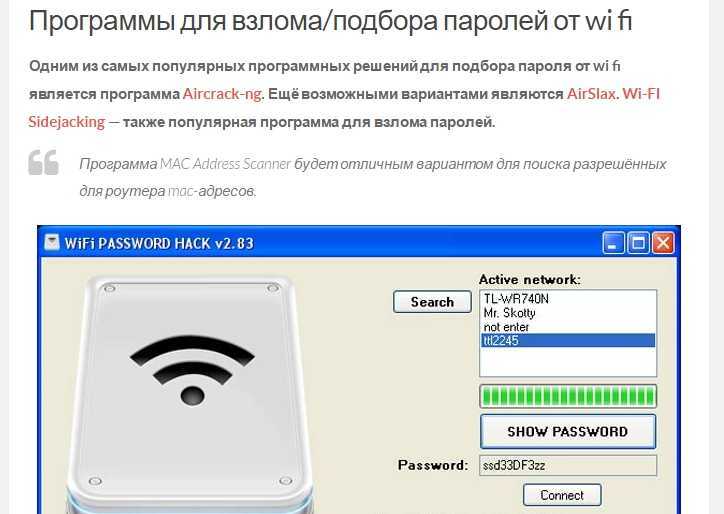
Уже несколько лет существуют специальные приложения, которые содержат необходимую информацию для подключения к миллионам закрытых WiFi сетей. Ежедневно тысячи людей делятся логинами и паролями от закрытых вай фай сетей через эти специальные приложения. Попробуйте установить одно из этих приложений и, возможно, Вам не придется нечего взламывать:
- Wi-fi map;
- WiFi You;
- Swift WiFi;
- Router Scan.
К слову сказать, некоторые из этих программ наглядно, на карте, могут показать Вам доступные WiFi сети рядом.
Смотри наши инструкции по настройке девасов в ютуб!
Как защитить свою wi-fi сеть от взлома?
Существует несколько простых шагов, которые позволят вам обезопасить свою сеть от посторонних пользователей. Многие пользователи пренебрегают ними, несмотря на лёгкость их осуществления. Приведём основные из них:
- Поменять пароль, установленный для доступа к интерфейсу роутера. По умолчанию, там стоит заводской пароль, который можно легко подобрать и менять без ведома хозяина основные настройки.

- Установить и настроить шифрование уровня WPA2 и подобрать пароль длиной более 10 знаков. Да, многие ставят пароли попроще или попонятнее, чтобы потом их не забыть, или чтобы их было несложно вводить. Но можно один раз настроить и придумать сложный пароль, пусть даже случайный набор букв и цифр, записать его куда-нибудь, и будет гораздо сложнее взломать вашу домашнюю сеть.
- Отказаться и отключить функцию WPS, которая запоминает подключающиеся устройства и позволяет даже посторонним девайсам автоматически подключаться к известной сети.
- Отключите удаленный доступ в админку вашего роутера и регулярно обновляйте его прошивку.
- Активизируйте в найтройках роутера функцию фильтрации подключаемых устройств по MAC-адресам, предварительно сообщив роутеру MAC-адреса ваших устройств.
Как взломать пароль вай фай от вашего роутера после выполнения рекомендаций изложенных выше? Да никак, это практически невозможно. Эти простые рекомендации помогут вам обезопасить свою домашнюю или рабочую сеть от любых видов взлома, но периодически смотреть кто подключен к Вашему Wi-Fi все же стоит.
Риски использования чужого вайфая
Многие могут задаться вопросом — безопасно ли использовать чужие беспроводные сети? Могут ли в таком случае быть перехвачены какие-либо ваши пароли от различных сайтов или файлы, которые вы передаёте через интернет?
Ответ — нет. Стандартных настроек безопасности, установленных в Windows, более чем хватает для того, чтобы подобного не случилось. Поэтому при подключении к новой сети честно отвечайте на вопросы, которые вам будет задавать операционная система, и можете о подобных вещах не беспокоиться.
Говоря о рисках использования чужого Wi-fi нельзя не упомянуть статью под номером 272 уголовного кодекса РФ, которая предусматривает суровое наказание (до 7ми лет лишения свободы) за неправомерный доступ к компьютерной информации.
Как настроить и управлять командной строкой в Windows 10 и 11
Командная строка Windows долгое время была удобным способом запуска определенных команд или командных строк, которые вы не можете легко или обязательно выполнять в самой Windows. Эта традиция все еще жива и процветает как в Windows 10, так и в Windows 11.
Эта традиция все еще жива и процветает как в Windows 10, так и в Windows 11.
Помимо запуска команд в командной строке, вы можете управлять и настраивать само командное окно. Вы можете изменить размер окна по горизонтали так, как вам нужно. Вы можете настроить перенос текста на следующую строку, чтобы упростить чтение всей команды. И вы можете использовать старые резервные сочетания клавиш Ctrl + C и Ctrl + V для копирования и вставки текста в командную строку и из нее.
Windows также предлагает более надежный и мощный (отсюда и название) инструмент PowerShell, который предоставляет те же функции, что и командная строка, но добавляет язык сценариев, позволяющий писать сложные сценарии. В Windows 10 традиционное окно командной строки и окно командной строки PowerShell имеют одинаковые настраиваемые параметры и свойства. Однако в Windows 11 Microsoft переименовала приложение PowerShell в Windows Terminal и изменила способ доступа и настройки его параметров.
Для некоторых команд и строк, которые вы вводите в командной строке, требуются повышенные права администратора.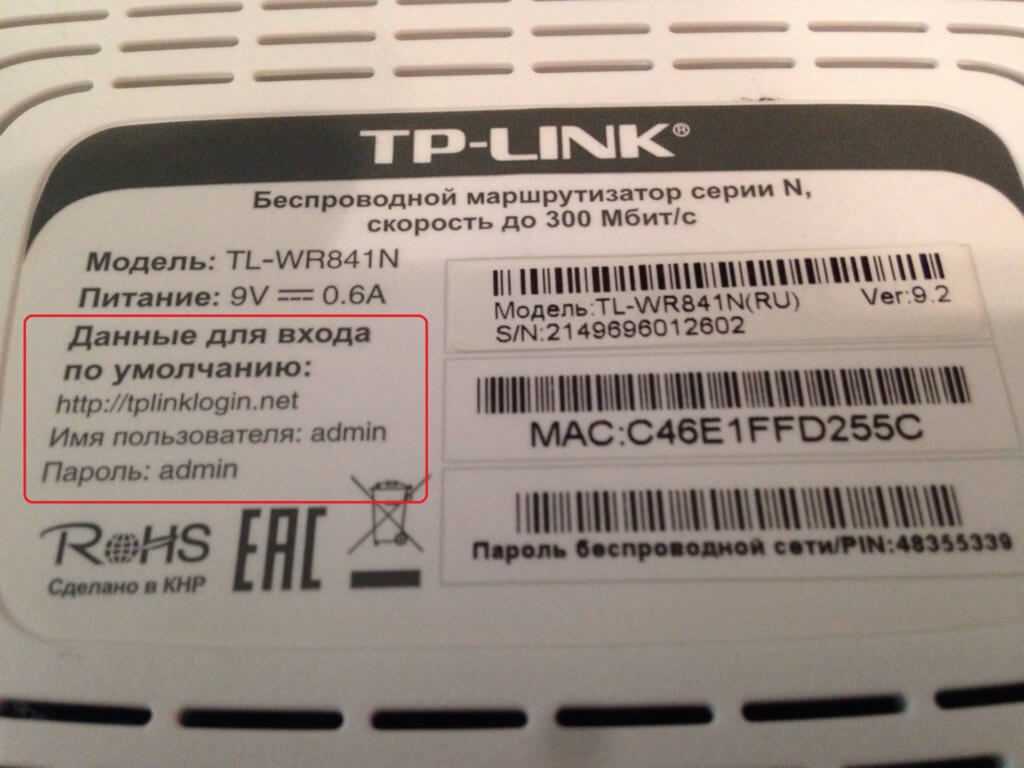 В зависимости от того, как вы получаете доступ к командной строке или PowerShell, вы должны увидеть дополнительную опцию для запуска любой из них от имени администратора. Какие бы инструкции вы ни получали, требуя от вас запуска определенной команды таким образом, вы узнаете, нужно ли вам запускать ее от имени администратора. Теперь давайте рассмотрим все ваши варианты.
В зависимости от того, как вы получаете доступ к командной строке или PowerShell, вы должны увидеть дополнительную опцию для запуска любой из них от имени администратора. Какие бы инструкции вы ни получали, требуя от вас запуска определенной команды таким образом, вы узнаете, нужно ли вам запускать ее от имени администратора. Теперь давайте рассмотрим все ваши варианты.
Командная строка в Windows 10
В Windows 10 щелкните в поле поиска и введите команда . Среди результатов есть варианты Открыть и Запустить от имени администратора . Отсюда вы также можете закрепить приложение cmd в меню «Пуск» или на панели задач, что удобно, если вы часто его используете.
Можно также нажать кнопку «Пуск», прокрутить вниз экран «Все приложения» и открыть папку для системы Windows. Щелкните ярлык командной строки, чтобы открыть обычную подсказку. Щелкните ярлык правой кнопкой мыши, наведите указатель мыши на пункт «Дополнительно», а затем выберите «Запуск от имени администратора».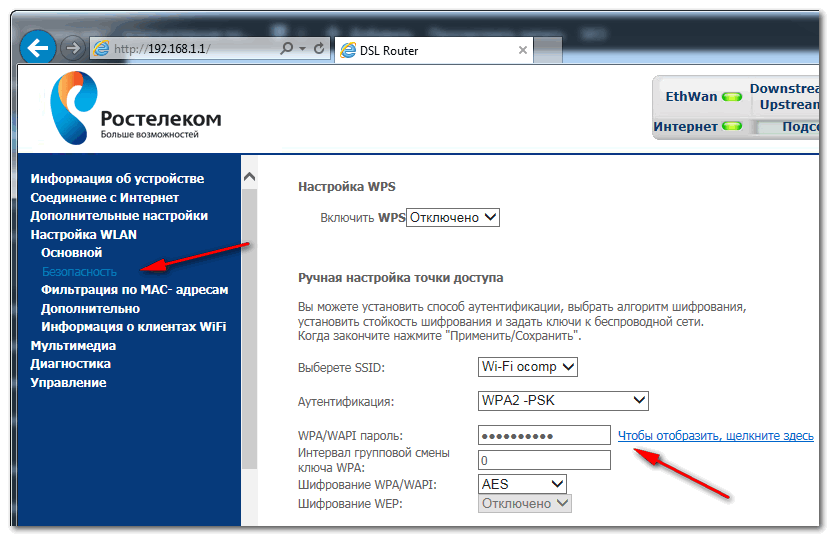
Чтобы открыть окно PowerShell в Windows 10, щелкните правой кнопкой мыши кнопку «Пуск». В контекстном меню выберите либо Windows PowerShell, либо Windows PowerShell (администратор).
Независимо от того, выбираете ли вы командную строку или PowerShell, с правами администратора или без них, свойства и способ их изменения одинаковы в Windows 10. Выберите любой параметр, чтобы открыть окно командной строки.
В командной строке введите команду help , которая отображает список всех доступных команд. Но если окно командной строки слишком узкое, вы не сможете легко прочитать весь текст.
Просто перетащите правую границу окна, чтобы увеличить ширину по мере необходимости, чтобы было легче читать каждую строку текста.
Вы также можете настроить перенос текста на следующую строку. Этот параметр включен по умолчанию, но вы все равно можете убедиться, что он включен, и посмотреть, что произойдет, если вы его отключите. Щелкните значок C:\ в верхнем левом углу окна командной строки. В раскрывающемся меню выберите параметр «Свойства».
Щелкните значок C:\ в верхнем левом углу окна командной строки. В раскрывающемся меню выберите параметр «Свойства».
В окне «Свойства» перейдите на вкладку «Макет». Параметр для Обтекание вывода текста при изменении размера должен быть отмечен. Снимите флажок, а затем нажмите кнопку ОК.
Измените размер окна по горизонтали, и вы увидите, что текст больше не переносится.
Вернитесь в меню «Макет», снова установите флажок для переноса текста и нажмите «ОК». Измените размер окна командной строки, и текст снова перенесется на следующую строку.
Чтобы скопировать и вставить текст в предыдущих версиях Windows, вам нужно было выделить текст, щелкнуть значок C:\ в раскрывающемся меню, выбрать команду «Редактировать», перейти к целевому окну, а затем нажать кнопку «Вставить». команда. В Windows 10 и 11 вы можете просто копировать и вставлять текст, используя стандартные сочетания клавиш Windows. Выделив текст в окне командной строки, нажмите Ctrl + C, чтобы скопировать его.
Перейдите к целевому окну и нажмите Ctrl + V, чтобы вставить его.
Окно свойств предлагает множество других параметров для управления и настройки командной строки и окна. Выберите меню «Параметры», чтобы изменить размер курсора, контролировать, сколько команд может находиться в буфере памяти одновременно, а также включать и выключать различные настройки.
В меню «Шрифт» можно изменить размер и тип шрифта.
В меню «Макет» можно настроить размер окна командной строки.
В меню «Цвета» можно добавить цвет к тексту и фону окна командной строки.
Командная строка в Windows 11
В Windows 11 вы по-прежнему можете открыть традиционную командную строку. Щелкните значок поиска, введите cmd и нажмите клавишу ВВОД. Чтобы открыть обычное окно PowerShell, введите powershell в поле поиска и нажмите Enter. В обоих случаях свойства и настройки такие же, как и в их аналогах для Windows 10.
Но Microsoft добавила морщинку в командную строку через Терминал Windows, который встроен в Windows 11.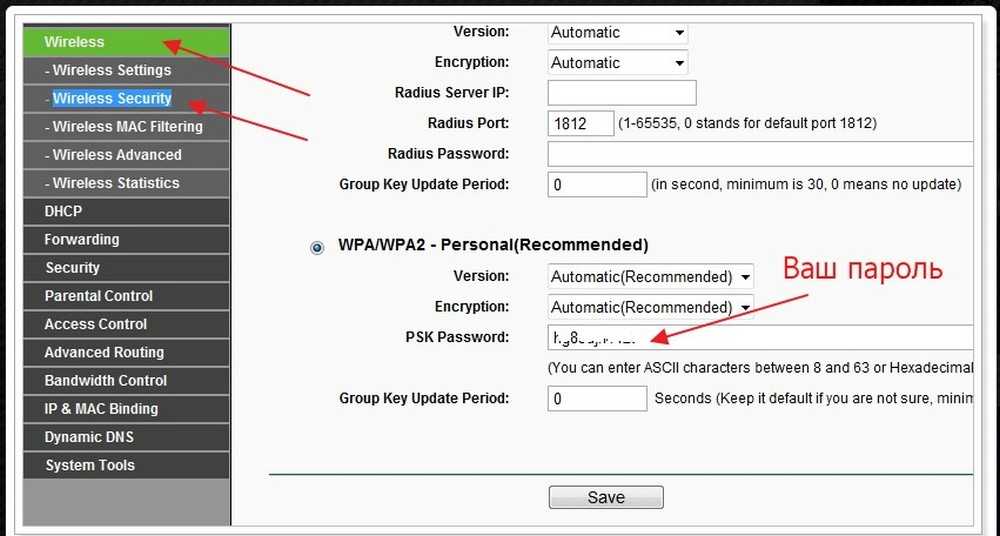 Чтобы открыть Терминал Windows, щелкните правой кнопкой мыши кнопку «Пуск» и выберите «Терминал Windows» или «Терминал Windows (Администратор)».
Чтобы открыть Терминал Windows, щелкните правой кнопкой мыши кнопку «Пуск» и выберите «Терминал Windows» или «Терминал Windows (Администратор)».
Помимо поддержки команд PowerShell и PowerShell, Windows Terminal предлагает несколько полезных функций. Вы можете открыть дополнительные вкладки, чтобы переключаться между несколькими окнами. Щелкните значок плюса (+) для каждой новой вкладки, которую вы хотите открыть. Вы также можете изменить порядок вкладок, перетащив одну из них влево или вправо. Нажмите X, чтобы закрыть определенную вкладку.
Рекомендовано нашими редакторами
Как сделать Windows более удобной для глаз
Находите вещи быстрее: как искать в Windows 10 и 11
Как сбросить забытый пароль в Windows 10 или Windows 11
Из терминала вы можете указать тип окна, которое хотите открыть. Щелкните стрелку вниз рядом с последним значком плюса (+). Из меню вы можете открыть окно PowerShell, традиционную командную строку или облачную оболочку Azure (откроется в новом окне), последняя из которых позволяет управлять облачной средой Microsoft Azure.
Чтобы помочь вам вводить правильные команды, Терминал Windows предлагает инструмент Палитра команд. Щелкните стрелку вниз и выберите Палитра команд. Прокрутите окно вниз и выберите команду, которую хотите запустить.
Способ настройки терминала Windows отличается от способа настройки приложений командной строки в Windows 10. Нажмите стрелку вниз и выберите «Настройки». Откроется еще одна вкладка с различными категориями настроек. Здесь вы можете выбрать конкретную категорию, внести необходимые изменения, а затем нажать «Сохранить», чтобы сохранить изменения, или «Отменить изменения», чтобы отклонить их.
Выберите «Запуск», чтобы управлять тем, как выглядит и действует окно терминала при его открытии.
Выберите «Взаимодействие», чтобы определить форматы для копирования и вставки.
Выберите «Внешний вид», чтобы задать тему и макет окна терминала.
Выберите Цветовые схемы, чтобы выбрать цвета для окна терминала.
Выберите Рендеринг, чтобы определить, будет ли и когда экран перерисовываться, если вы пытаетесь устранить проблему.
Выберите Действия, чтобы просмотреть и добавить любые действия командной строки, которые вы хотите использовать.
Наконец, выберите «По умолчанию», чтобы определить параметры по умолчанию для окна терминала. Вы также можете установить значения по умолчанию для трех различных типов окон.
Нравится то, что вы читаете?
Подпишитесь на информационный бюллетень Tips & Tricks , чтобы получить советы экспертов, чтобы получить максимальную отдачу от вашей технологии.
Этот информационный бюллетень может содержать рекламу, предложения или партнерские ссылки. Подписка на информационный бюллетень означает ваше согласие с нашими Условиями использования и Политикой конфиденциальности. Вы можете отказаться от подписки на информационные бюллетени в любое время.
Спасибо за регистрацию!
Ваша подписка подтверждена. Следите за своим почтовым ящиком!
Подпишитесь на другие информационные бюллетени
Как взломать пароль Wi-Fi на Android
следующий → ← предыдущая Если вы хотите расширить свои знания и узнать приемы и способы взлома пароля Wi-Fi с помощью Android-устройства, то эта статья поможет вам. Прежде чем углубиться в нашу основную тему о том, как взломать пароли Wi-Fi на телефонах Android, мы сначала обсудим некоторые основные сведения о типе защиты паролей Wi-Fi. Типы защиты паролем Wi-FiВ основном существует три различных типа надежных паролей Wi-Fi. Эти ценные бумаги Wi-Fi следующие:
Проводная эквивалентная конфиденциальность (WEP) Wired Equivalent Privacy (WEP) Защита Wi-Fi — одна из самых популярных и широко используемых во всем мире мер безопасности Wi-Fi. Однако эта безопасность является самой слабой и ненадежной. Кто-то может легко взломать и взломать такую защиту Wi-Fi, используя инструменты Airmon от Kali Linux и Aircrack. Защищенный доступ Wi-Fi (WPA)Защита Wi-Fi с защищенным доступом (WPA) — это улучшенная и обновленная версия системы безопасности WEP Wi-Fi. Эта система безопасности Wi-Fi была представлена в 2003 году. Но американский хакер нашел существенную уязвимость в ключах безопасности WPA. Благодаря чему стало легко взломать эту защиту Wi-Fi. Любой пароль Wi-Fi с защитой WPA можно взломать со смартфона Android. Защищенная настройка Wi-Fi (WPS)Наконец, Wi-Fi Protected Setup (WPS) — это всего лишь система безопасности Wi-Fi, которую нелегко взломать. Однако в некоторых случаях также обнаруживается, что эта защита Wi-Fi также подвергается взлому, но требует высоких навыков взлома. Если кто-то использует безопасность WPS, взломать эту защиту может быть сложно. Метод 1: Взлом пароля Wi-Fi в Android с помощью WIFI WPS WPA TESTER (без рутирования) Wi-Fi WPS WPA ТЕСТЕР — популярное приложение для Android, которое широко используется для взлома паролей Wi-Fi. С помощью этого приложения для Android вы можете легко проверить безопасность беспроводной сети и надежность вашего маршрутизатора. Если маршрутизатор не защищен, приложение WIFI WPS WPA TESTER легко обходит пароль Wi-Fi на вашем телефоне Android. После пропуска пароля он подключает телефон Android к маршрутизатору без ввода пароля. Приложения для взлома Wi-Fi WPS WPA TESTER работают как на рутированных, так и на нерутированных телефонах Android. Ниже приведены шаги, чтобы взломать пароль Wi-Fi на Android без рута.
Метод 2: Взлом пароля Wi-Fi в Android с помощью приложения AndroDumper APK (без рутирования)AndroDumper — еще одно популярное приложение, используемое для взлома паролей Wi-Fi на телефонах Android. Это приложение работает на нерутированном устройстве для взлома паролей Wi-Fi. Следуйте приведенным ниже инструкциям, чтобы взломать пароли Wi-Fi на Android с помощью этого приложения.
Метод 3: взлом пароля Wi-Fi в Android с маршрутизатором WPA2 WPS (корневое устройство) В этом методе взлома паролей Wi-Fi в Android мы будем использовать приложение Bcmon и Reaver Android . Во-первых, вам нужен рутированный телефон Android, если вы не пытались рутировать свое устройство. Убедитесь, что ваш корневой телефон Android содержит чипсеты Broadcom bcm4329 или bcm4330, которые есть в Samsung Galaxy S1/S2, HTC Desire HD, Nexus 7, Nexus 1 и т.
Метод 4: Взлом пароля Wi-Fi в Android с помощью приложения Wi-Fi WPS Connect (Root-устройство)Используя приложение Wi-Fi WPS Connect, вы можете взломать пароль Wi-Fi на Android. Приложение работает как на телефонах с рутом, так и без него (Lollipop и выше). Однако в основном это предпочтительнее для корневого устройства из-за информации базы данных. Если вы обнаружили какое-либо соединение Wi-Fi на своем Android-устройстве с защитой WPS, вы можете легко подключиться к нему без ввода пароля. Приложение WPS Connect обходит защиту WPS Wi-Fi и подключается к Wi-Fi без ввода пароля. Ниже приведены шаги, чтобы взломать пароль Wi-Fi и подключить телефон Android с помощью этого приложения:
Метод 5: Взлом пароля Wi-Fi в Android с помощью WPSAPP WPSAPP — это универсальное приложение, которое позволяет подключаться к ближайшим сетям Wi-Fi с помощью 8-значного PIN-кода. Приложение WPSAPP позволяет проще и удобнее взламывать пароль Wi-Fi как на телефонах Android с рутовым доступом, так и без него. Он применяет несколько алгоритмов для генерации случайных выводов, а также некоторые выводы по умолчанию. |
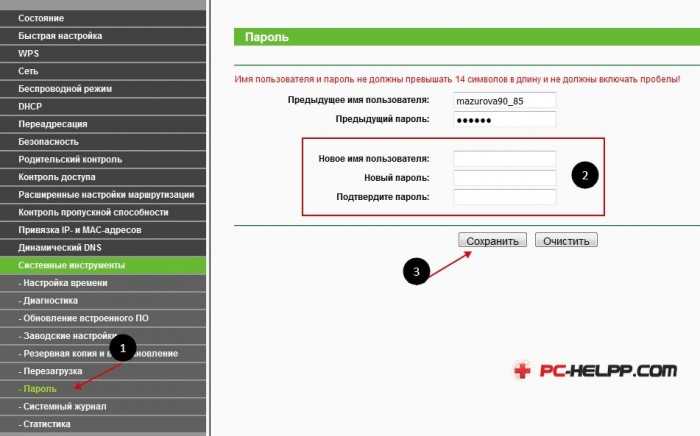 Но и после успешного подключения роутер продолжает обмениваться с каждым подключённым к нему устройством информацией — т.н. пакетами данных. Они, в том числе, содержат пароль от роутера. Таким образом, если эти пакеты перехватить или расшифровать, то можно узнать пароль от роутера. Для того, чтобы осуществить эту операцию, понадобится или высокий уровень знания компьютерных технологий, или специальное программное обеспечение.
Но и после успешного подключения роутер продолжает обмениваться с каждым подключённым к нему устройством информацией — т.н. пакетами данных. Они, в том числе, содержат пароль от роутера. Таким образом, если эти пакеты перехватить или расшифровать, то можно узнать пароль от роутера. Для того, чтобы осуществить эту операцию, понадобится или высокий уровень знания компьютерных технологий, или специальное программное обеспечение.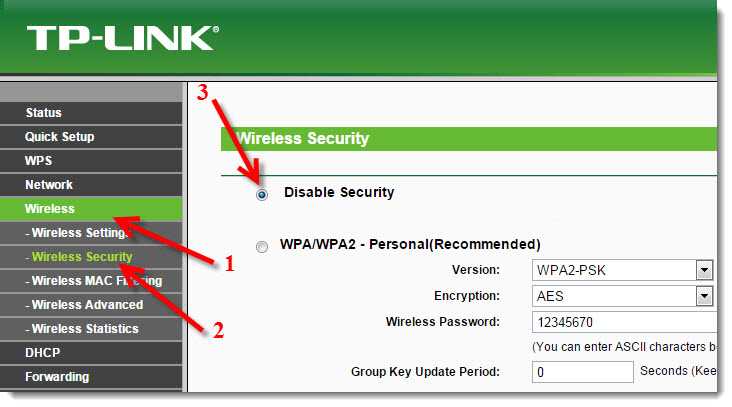
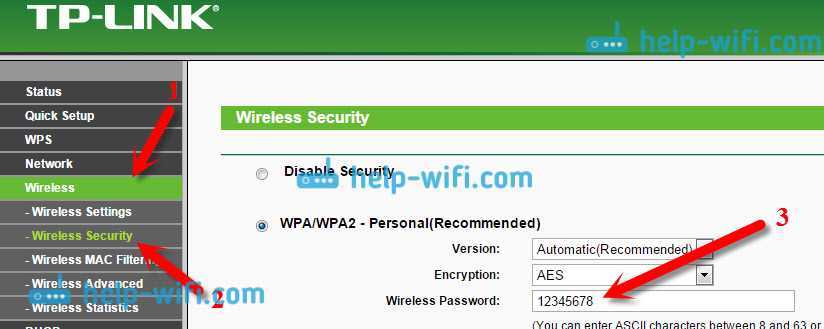

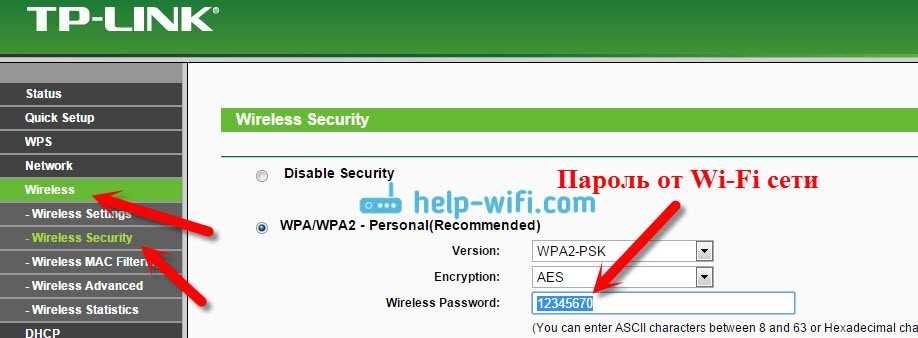
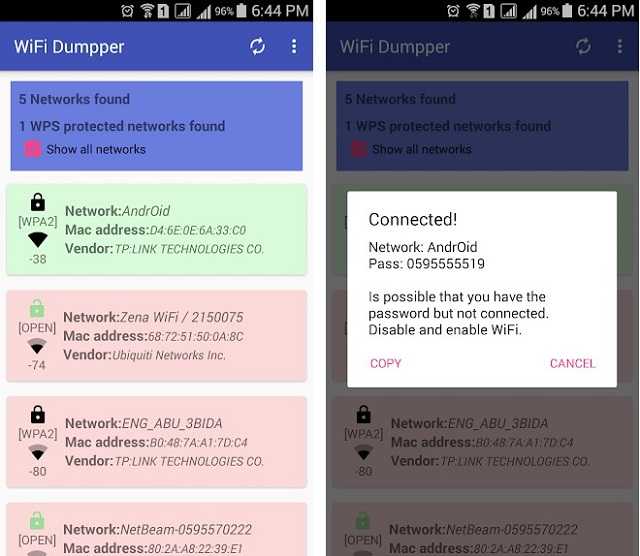 Многие спрашивают, как взломать пароли от Wi-Fi с помощью Android и возможно ли это. Прямой ответ: « да «вы можете взломать пароли Wi-Fi на устройствах Android, используя некоторые приемы и инструменты (приложения).
Многие спрашивают, как взломать пароли от Wi-Fi с помощью Android и возможно ли это. Прямой ответ: « да «вы можете взломать пароли Wi-Fi на устройствах Android, используя некоторые приемы и инструменты (приложения).
 Приложение Wi-Fi WPS TESTER взламывает только те маршрутизаторы, которые подключаются к маршрутизатору WPS с ограниченными возможностями. Взлом Wi-Fi с помощью этого приложения очень прост и требует всего несколько шагов. Самое приятное в этом приложении то, что вы можете использовать его без рутирования своего телефона Android. Вы также можете использовать это приложение на рутированном телефоне Android с некоторыми дополнительными функциями.
Приложение Wi-Fi WPS TESTER взламывает только те маршрутизаторы, которые подключаются к маршрутизатору WPS с ограниченными возможностями. Взлом Wi-Fi с помощью этого приложения очень прост и требует всего несколько шагов. Самое приятное в этом приложении то, что вы можете использовать его без рутирования своего телефона Android. Вы также можете использовать это приложение на рутированном телефоне Android с некоторыми дополнительными функциями.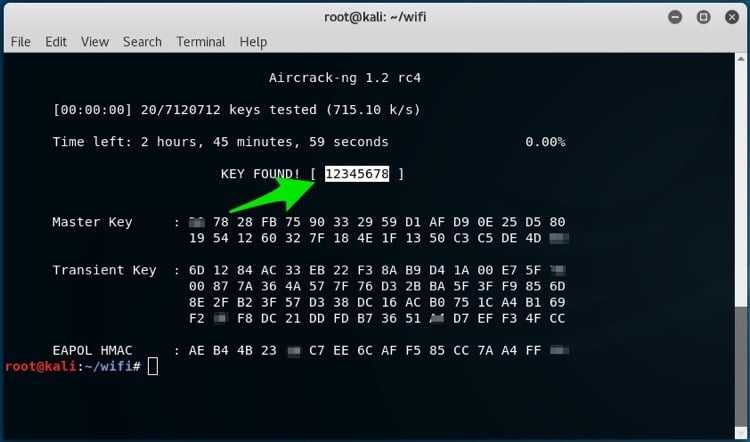
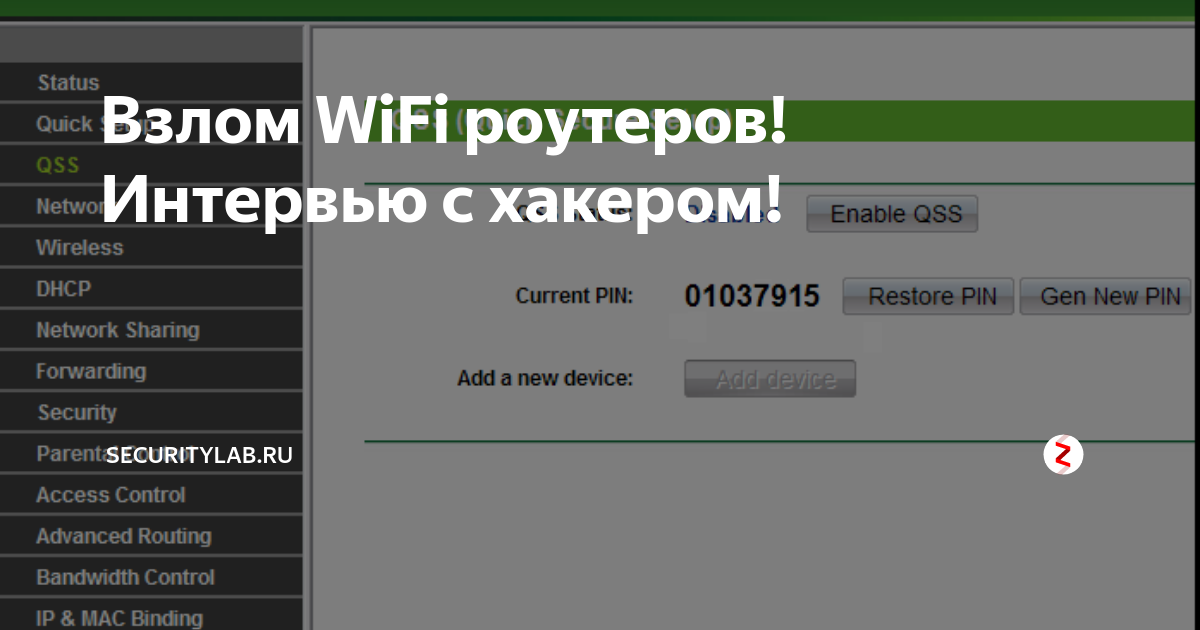
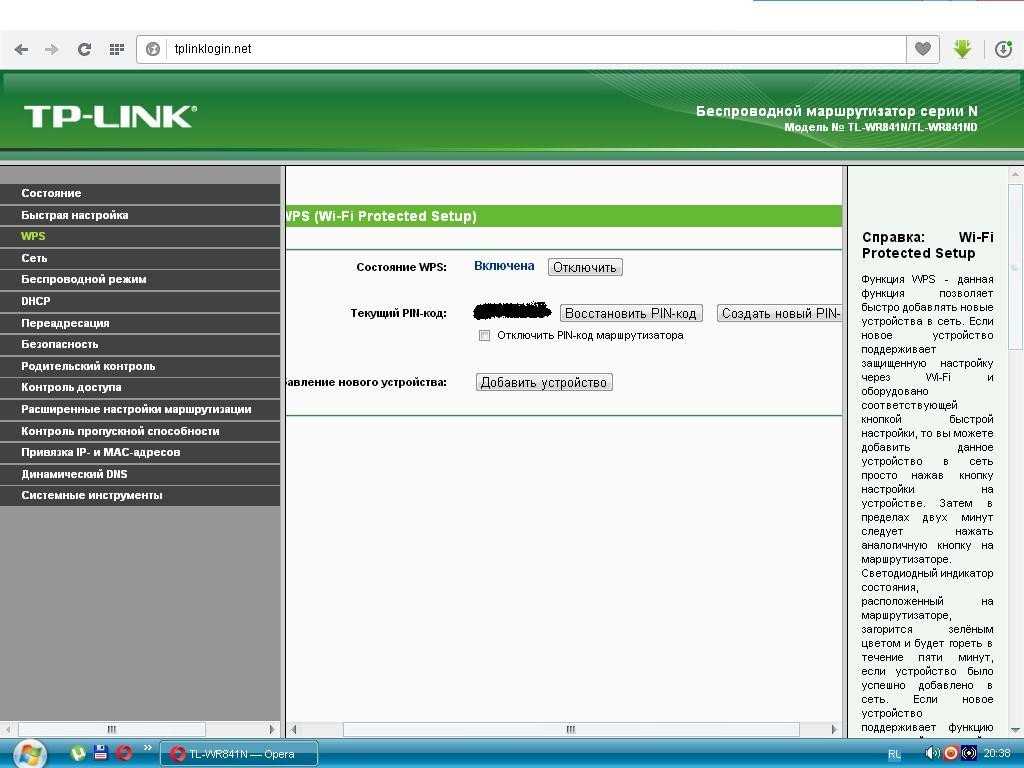 д.
д.
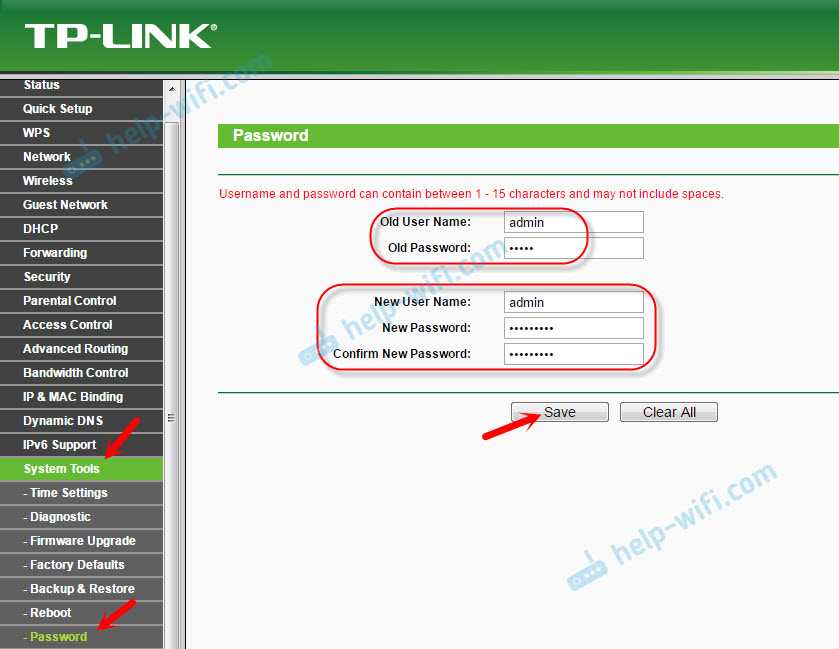
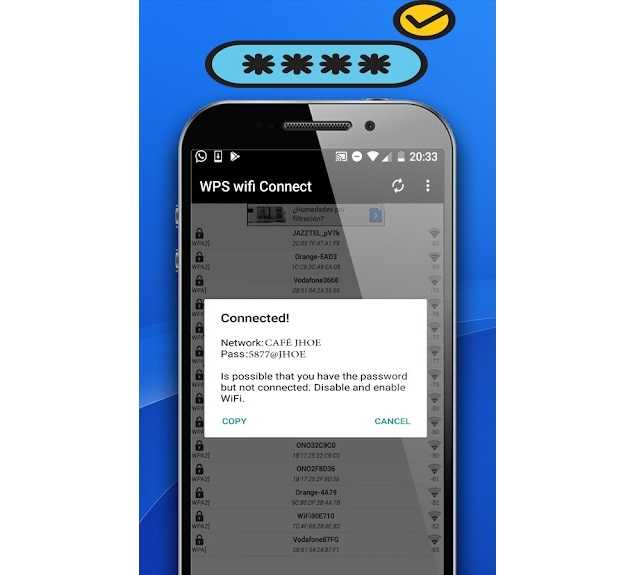
Ваш комментарий будет первым